Índice
Atualizado - 6 de setembro de 2025
Criador AIO Neo é um software da Mediola que pode ser usado para visualizar todos os dispositivos e variáveis do sistema contidos no RaspberryMatic ou HomeMatic para dispositivos móveis.
A Empresa EASY SmartHome GmbH oferece um acesso experimental gratuito de um mês e depois um serviço de nuvem pago que oferece comunicação segura entre a sede e seu servidor através de uma conexão VPN, bem como a conexão da conta AIO Creator Neo.
Configuração – Acesso CloudMatic
A configuração do acesso experimental e pago ao CloudMatic é feita por meio da interface do usuário RaspberryMatic Configurações – Painel de Controle – Cloudmatic.
Após receber um e-mail com os dados de acesso, você poderá utilizá-los no software AIO Creator Neo Gerenciador de dispositivos sob Portais clicando em Novo portal a sede existente, seu nome e dados inseridos.
Na seção inferior CloudMatic deve ser inserido: o EU IA, o nome de usuário e aquele atribuído manualmente no CloudMatic Dashboard via Edit Data senha para acesso ao cloudmatic.de e acesso remoto à sede.
Sob o cavaleiro Dispositivos pode ser clicado Importar dispositivos Os dispositivos do centro de controle, mas também suas variáveis de sistema e programas são importados.
Criador AIO Neo
Antes de poder criar o botão de ativação descrito abaixo, o AIO Creator Neo deve ser fechado e reiniciado. Só então é possível criar o botão necessário Comandos da Gateway disponível!
Criar botão de ativação
Na interface do AIO Creator Neo você pode usar a seleção de menu usando Remotamente – Novo um novo controle remoto pode ser criado. Na máscara de entrada que aparece, os parâmetros são comparados dependendo do dispositivo alvo utilizado (tablet, telefone, etc.) ou adotados de acordo com a pré-seleção.
No modelo vazio você primeiro deve criar um botão ao qual atribuir exatamente esta ação:
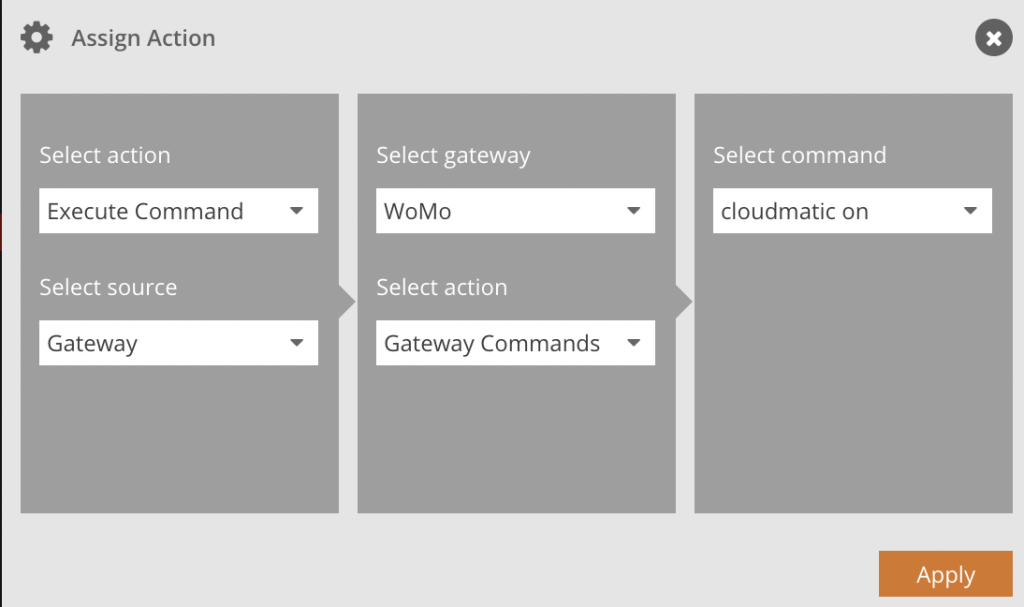
Sobre o cardápio Carregamento remoto A interface é carregada no servidor e baixada no dispositivo após baixar o aplicativo e fazer login na conta (de teste). Fora da sua própria WLAN, ou seja, através da rede móvel, este botão de ativação é agora clicado. Isto ativa a transmissão bidirecional de dados com sua própria sede através do servidor Mediola.
Criação de símbolos, campos de texto, etc.
Agora, quaisquer dados do dispositivo ou valores de variáveis do sistema podem ser posicionados na superfície usando símbolos (incluindo aqueles criados por você mesmo que devem ser importados antes do uso). Para fazer isso, um status é atribuído a um campo de texto ou símbolo:
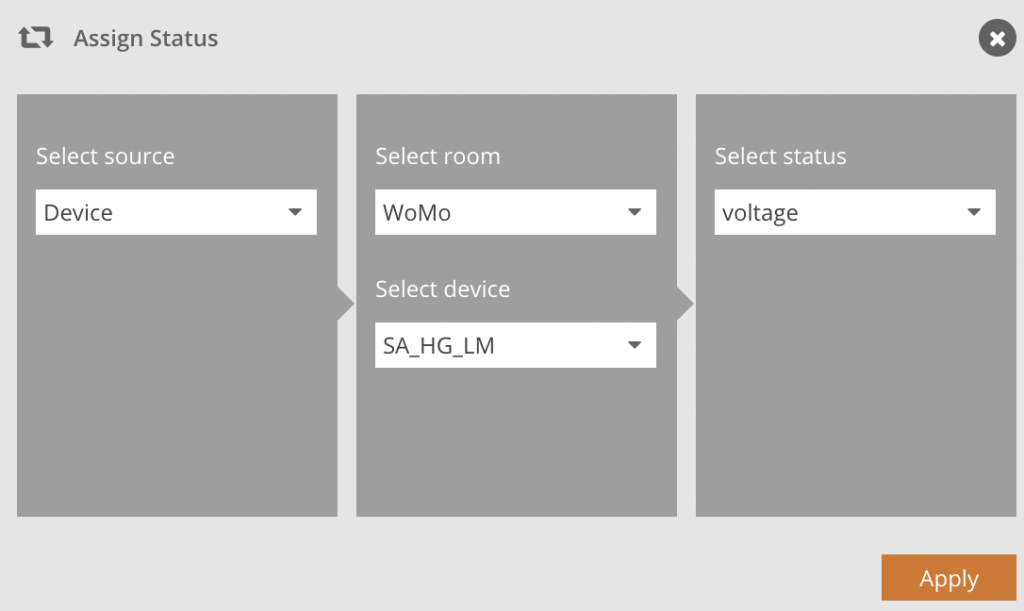
As propriedades do campo de símbolo/texto são individualizadas através deste painel:
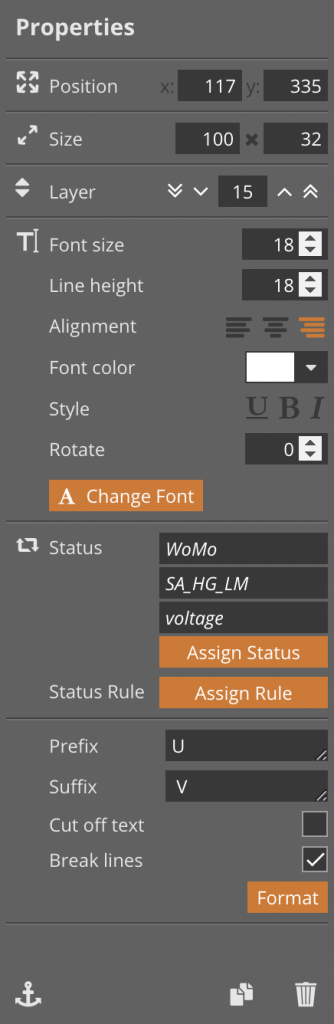
Por exemplo, a exibição de tensão de um dispositivo de medição de potência Homematic foi definida aqui:
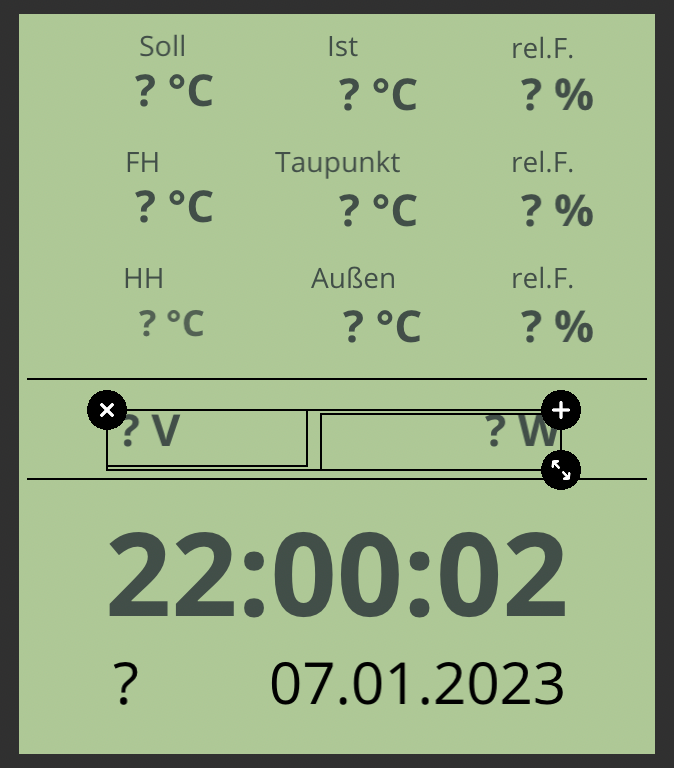
O display LCD imitado foi criado com um botão de cor apropriada, sobre o qual foram colocados todos os displays desejados.
Definir regras
Para exibir uma mudança de status, deve ser definida uma regra que, por exemplo, especifique que um dispositivo que está LIGADO seja exibido com um quadrado vermelho e um dispositivo que esteja DESLIGADO com um quadrado cinza. Isso significa que cada estado está vinculado à imagem PNG desejada, salva com um nome exclusivo (aqui ONOFF) e finalmente atribuída:
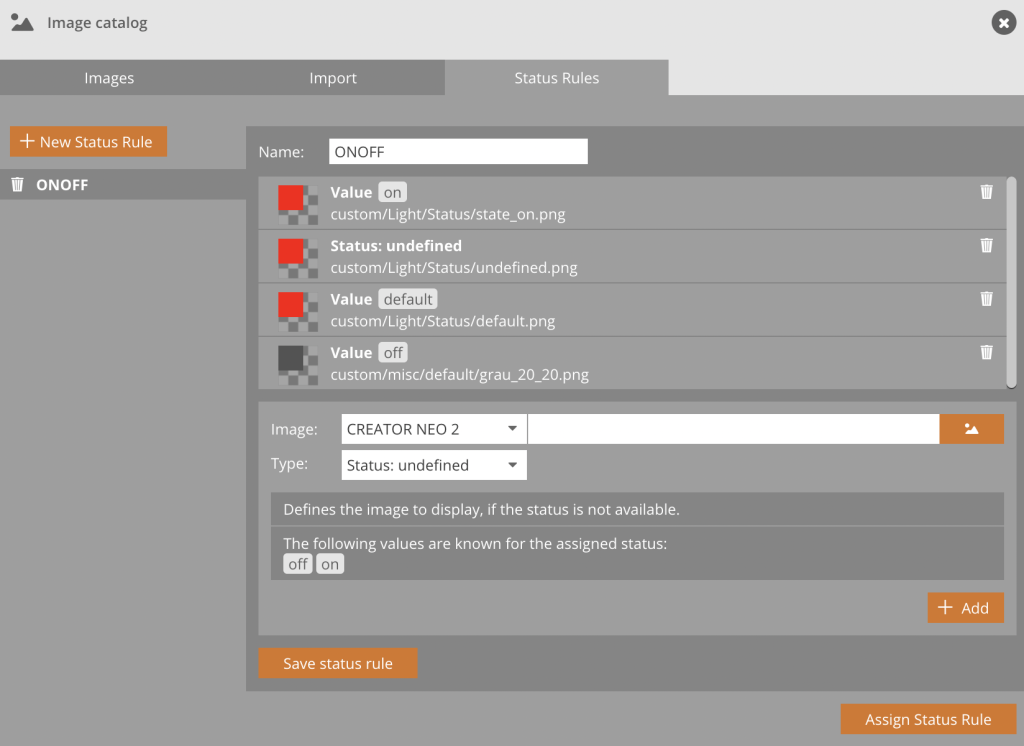
Os botões alongados (I/0) representam botões que são usados para implementar ações como ligar ou desligar.
Os valores medidos provêm, por exemplo, de sensores de temperatura, termostatos de parede ou do dispositivo de medição de potência mencionado.
Para garantir que os valores sejam atualizados em intervalos regulares, este parâmetro pode ser alterado clicando no fundo do modelo em Atualização automática deve ser inserido (aqui 5 segundos):
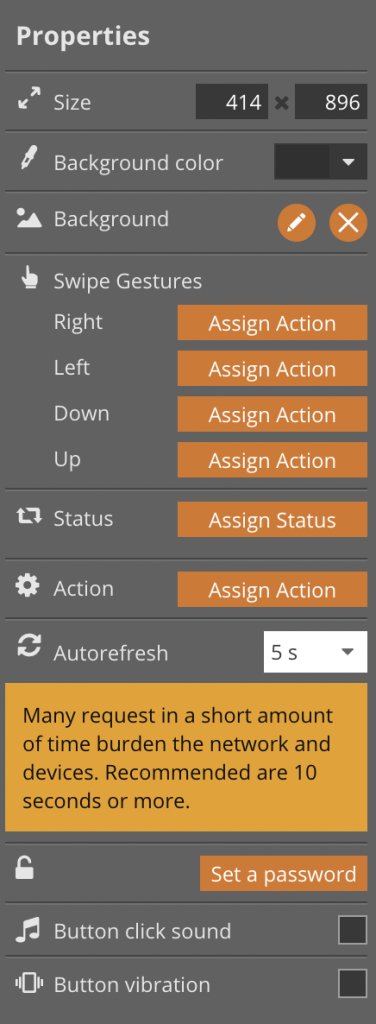
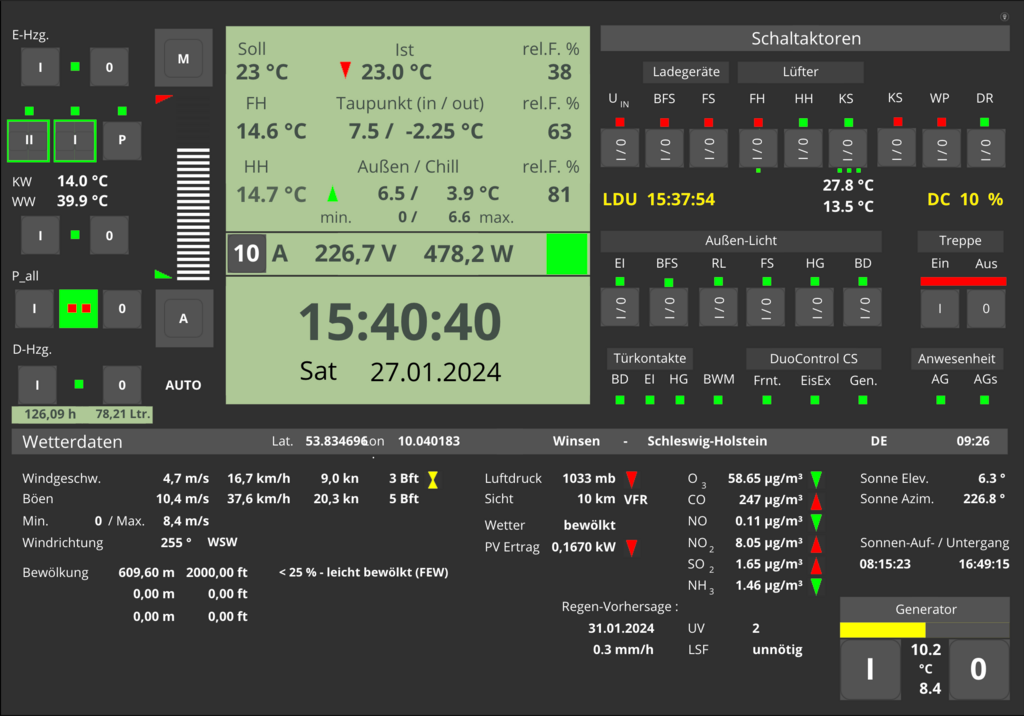
Modelo – Visualização ao vivo
Na visualização ao vivo, o modelo incluindo os dados transferidos aparece assim:
O botão com a pequena lâmpada no canto superior direito representa o botão de ativação mencionado no início, que pode ser excluído após a ativação bem-sucedida.
O controle deslizante vertical à esquerda do display LCD é usado para definir manualmente a temperatura do termostato de parede. Usando os botões acima e abaixo M e UM O modo do termostato de parede pode ser alterado de manual para automático. No modo manual, a temperatura definida é exibida como um valor alvo. O modo predominante atualmente é mostrado na parte inferior da tela CARRO, ou HOMEM reproduzido.
À direita está a hora da última atualização de dados (LDU – Última atualização de dados) e o DutyCycle (CD) é exibido. Isso deixa claro se os intervalos de atualização são regulares ou se a transmissão de dados foi suspensa.
A exibição do relógio e da data foi colocada acima de um botão correspondentemente colorido e redimensionado. Ela está em Criador de AIO disponível através do menu lateral à esquerda, como um símbolo de relógio. A formatação pode ser feita no menu associado:
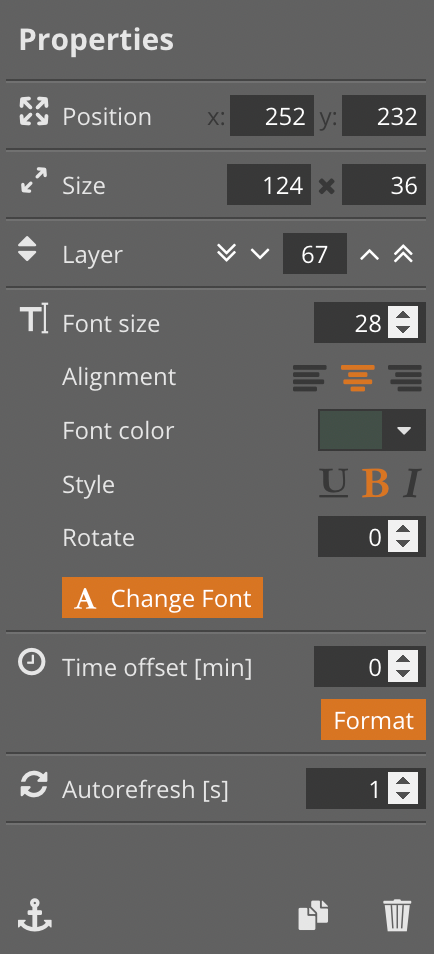
Para a exibição dos segundos deve ser Atualização automática pode ser definido para 1 segundo (definido por padrão).
O dia da semana é determinado usando um script RaspberryMatic que é chamado uma vez por dia à meia-noite e requer a variável de sistema “WT”, definida como uma string, para armazenar o dia da semana abreviado:
var sWT = system.Date("%a").ToString();
dom.GetObject("WT").Estado(sWT);
Os quadrados vermelhos (cada um criado como PNG de 20 x 20 px) são mensagens de status dos atuadores de comutação ativos; os inativos são mostrados em verde.
O display no canto inferior direito mostra o estado do gerador, do afogador e do funcionamento, bem como as temperaturas do ar de admissão e do ar expelido pelo ventilador durante o funcionamento. Se houver risco de superaquecimento, o controle desliga automaticamente o gerador.
À esquerda, é apresentada com uma tendência a potência fotovoltaica média esperada para o dia seguinte, correspondente à potência instalada como base de cálculo.
O estado do DuoControl relativo ao fornecimento de gás ao gerador, bem como ao aquecimento, etc. também é exibido para cada par de garrafas. Isso fornece a mesma funcionalidade do monitor DuoControl, mas sem instalar dois painéis.
Os dados meteorológicos são obtidos e exibidos de acordo com os dados GPS da respectiva localização.
Por exemplo, dados de posição do sol, como elevação e azimute, horários do nascer e pôr do sol, índice UV e recomendação de fator de proteção solar resultante.
Poluentes atmosféricos como ozônio, CO, NO, NO2, SO2 e NH3, incluindo tendências, também são exibidos.
Para os pilotos (de drones), além da velocidade e direção do vento, há também visibilidade, regras de voo e camadas de nuvens com as informações de altitude correspondentes. Estes dados não se referem à posição atual, mas sim ao aeroporto mais próximo.
ps Se você precisar de suporte pessoal na implementação mediante o pagamento de uma taxa, fique à vontade para fazê-lo reserva fazer!